Allegro焊盘和封装制作汇编
Allegro_pcb封装详细制作过程
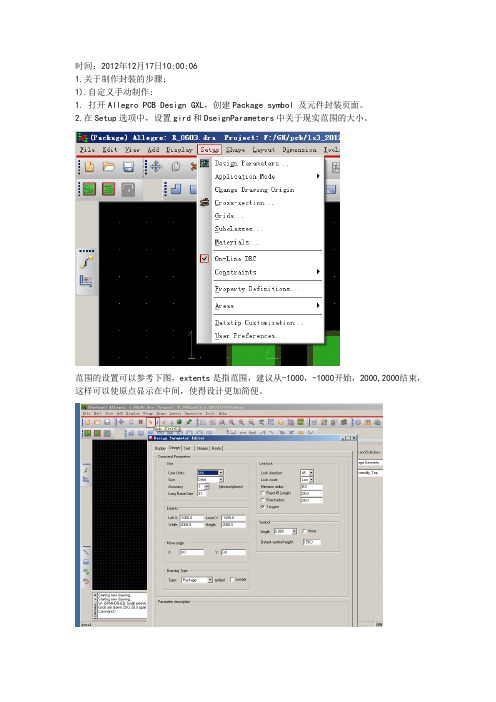
时间:2012年12月17日10:00:061.关于制作封装的步骤;1).自定义手动制作:1. 打开Allegro PCB Design GXL,创建Package symbol 及元件封装页面。
2.在Setup选项中,设置gird和DseignParameters中关于现实范围的大小。
范围的设置可以参考下图,extents是指范围,建议从-1000,-1000开始,2000,2000结束,这样可以使原点显示在中间,使得设计更加简便。
另外还要进行个点设置,在同一工具拦下,选择gird,进行设置。
如下图所示:其中gird on为格点显示按钮。
用来显示格点。
关于格点的设置可以参看相关笔记-格点设置详解3.在准备工作完成后,执行菜单layout,选择pins放置焊盘,如下图:在padstack里选择焊盘,当然要把自制的焊盘库提前添加到指定的位置才可以。
焊盘库与元件库的添加步骤:在Setup-->User Preference Editer-->Categaies-->path选项中的padpath和psmpath中进行设置。
如下图。
在这些准备完成后,可以进行焊盘的添加,点击padstack,选择焊盘。
如下图:选择要放置的焊盘。
一般以原点作为第一个放置点进行放置,以便容易把握尺寸。
呵呵!如果此时不小心多放置了一个焊盘,就要执行删除操作,或者需要旋转一个角度,可以执行选装操作。
具体的执行步骤如下:删除操作:Edit-->Spin,然后点击空白处,然后选择delete或者使用快捷键ctrl+D,然后选择要删除的焊盘,删除即可。
旋转操作:Edit-->Spin,然后在侧边栏输入旋转角度,或者直接旋转亦可。
另外,关于两个焊盘之间的距离的控制盒测量的操作具体如下;焊盘之间的控制可以通过手动放置移动来控制,也可以在命令栏里通过输入坐标来控制。
输入坐标的指令为:x ——>100 100;输入x后要按enter键后,输入坐标以,100 100.该做标为绝对坐标。
Allegro焊盘与封装制作
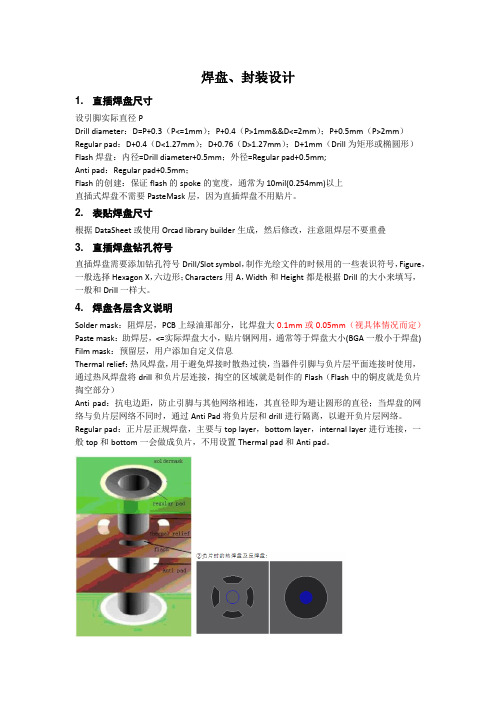
焊盘、封装设计1. 直插焊盘尺寸设引脚实际直径PDrill diameter:D=P+0.3(P<=1mm);P+0.4(P>1mm&&D<=2mm);P+0.5mm(P>2mm)Regular pad:D+0.4(D<1.27mm);D+0.76(D>1.27mm);D+1mm(Drill为矩形或椭圆形)Flash焊盘:内径=Drill diameter+0.5mm;外径=Regular pad+0.5mm;Anti pad:Regular pad+0.5mm;Flash的创建:保证flash的spoke的宽度,通常为10mil(0.254mm)以上直插式焊盘不需要PasteMask层,因为直插焊盘不用贴片。
2. 表贴焊盘尺寸根据DataSheet或使用Orcad library builder生成,然后修改,注意阻焊层不要重叠3. 直插焊盘钻孔符号直插焊盘需要添加钻孔符号Drill/Slot symbol,制作光绘文件的时候用的一些表识符号,Figure,一般选择Hexagon X,六边形;Characters用A,Width和Height都是根据Drill的大小来填写,一般和Drill一样大。
4. 焊盘各层含义说明Solder mask:阻焊层,PCB上绿油那部分,比焊盘大0.1mm或0.05mm(视具体情况而定)Paste mask:助焊层,<=实际焊盘大小,贴片钢网用,通常等于焊盘大小(BGA一般小于焊盘) Film mask:预留层,用户添加自定义信息Thermal relief:热风焊盘,用于避免焊接时散热过快,当器件引脚与负片层平面连接时使用,通过热风焊盘将drill和负片层连接,掏空的区域就是制作的Flash(Flash中的铜皮就是负片掏空部分)Anti pad:抗电边距,防止引脚与其他网络相连,其直径即为避让圆形的直径;当焊盘的网络与负片层网络不同时,通过Anti Pad将负片层和drill进行隔离,以避开负片层网络。
Allegro表贴类元件焊盘与封装制作
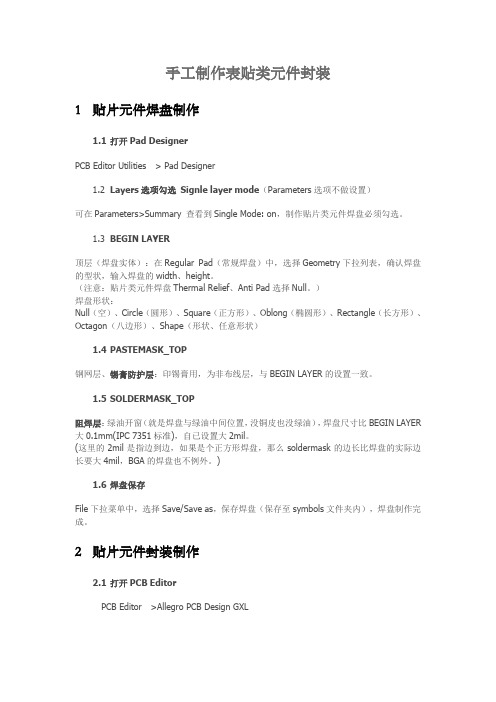
手工制作表贴类元件封装1贴片元件焊盘制作1.1打开Pad DesignerPCB Editor Utilities > Pad Designer1.2Layers选项勾选Signle layer mode(Parameters选项不做设置)可在Parameters>Summary 查看到Single Mode: on,制作贴片类元件焊盘必须勾选。
1.3BEGIN LAYER顶层(焊盘实体):在Regular Pad(常规焊盘)中,选择Geometry下拉列表,确认焊盘的型状,输入焊盘的width、height。
(注意:贴片类元件焊盘Thermal Relief、Anti Pad选择Null。
)焊盘形状:Null(空)、Circle(圆形)、Square(正方形)、Oblong(椭圆形)、Rectangle(长方形)、Octagon(八边形)、Shape(形状、任意形状)1.4PASTEMASK_TOP钢网层、锡膏防护层:印锡膏用,为非布线层,与BEGIN LAYER的设置一致。
1.5SOLDERMASK_TOP阻焊层:绿油开窗(就是焊盘与绿油中间位置,没铜皮也没绿油),焊盘尺寸比BEGIN LAYER 大0.1mm(IPC 7351标准),自已设置大2mil。
(这里的2mil是指边到边,如果是个正方形焊盘,那么soldermask的边长比焊盘的实际边长要大4mil,BGA的焊盘也不例外。
)1.6焊盘保存File下拉菜单中,选择Save/Save as,保存焊盘(保存至symbols文件夹内),焊盘制作完成。
2贴片元件封装制作2.1打开PCB EditorPCB Editor >Allegro PCB Design GXL2.2新建封装符号File> New ,弹出New Drawing对话框,Drasing Name输入新建封装的名称,点击Browse 选择封装存放的路径,Drawing Type选择Package symbol。
Allegro元件封装(焊盘)制作方法总结
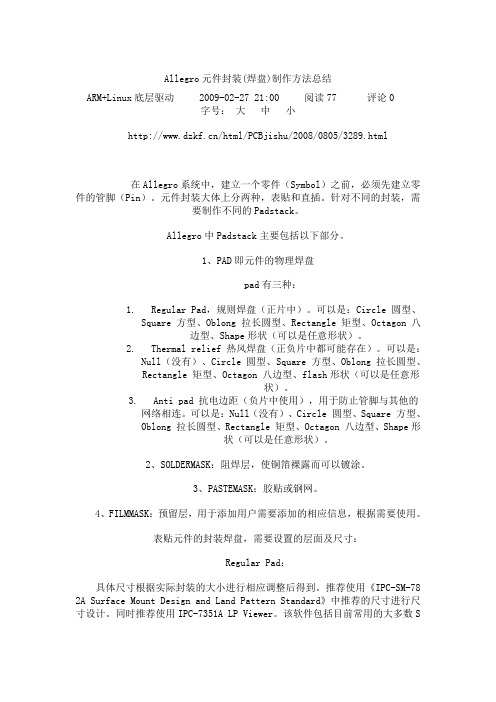
Allegro元件封装(焊盘)制作方法总结ARM+Linux底层驱动2009-02-27 21:00 阅读77 评论0字号:大中小/html/PCBjishu/2008/0805/3289.html在Allegro系统中,建立一个零件(Symbol)之前,必须先建立零件的管脚(Pin)。
元件封装大体上分两种,表贴和直插。
针对不同的封装,需要制作不同的Padstack。
Allegro中Padstack主要包括以下部分。
1、PAD即元件的物理焊盘pad有三种:1.Regular Pad,规则焊盘(正片中)。
可以是:Circle 圆型、Square 方型、Oblong 拉长圆型、Rectangle 矩型、Octagon 八边型、Shape形状(可以是任意形状)。
2.Thermal relief 热风焊盘(正负片中都可能存在)。
可以是:Null(没有)、Circle 圆型、Square 方型、Oblong 拉长圆型、Rectangle 矩型、Octagon 八边型、flash形状(可以是任意形状)。
3.Anti pad 抗电边距(负片中使用),用于防止管脚与其他的网络相连。
可以是:Null(没有)、Circle 圆型、Square 方型、Oblong 拉长圆型、Rectangle 矩型、Octagon 八边型、Shape形状(可以是任意形状)。
2、SOLDERMASK:阻焊层,使铜箔裸露而可以镀涂。
3、PASTEMASK:胶贴或钢网。
4、FILMMASK:预留层,用于添加用户需要添加的相应信息,根据需要使用。
表贴元件的封装焊盘,需要设置的层面及尺寸:Regular Pad:具体尺寸根据实际封装的大小进行相应调整后得到。
推荐使用《IPC-SM-78 2A Surface Mount Design and Land Pattern Standard》中推荐的尺寸进行尺寸设计。
同时推荐使用IPC-7351A LP Viewer。
CdenceAllegro元件封装制作流程含实例定稿版

C d e n c e A l l e g r o元件封装制作流程含实例 HUA system office room 【HUA16H-TTMS2A-HUAS8Q8-HUAH1688】Cadence Allegro元件封装制作流程1.引言一个元件封装的制作过程如下图所示。
简单来说,首先用户需要制作自己的焊盘库Pads,包括普通焊盘形状Shape Symbol和花焊盘形状Flash Symbol;然后根据元件的引脚Pins选择合适的焊盘;接着选择合适的位置放置焊盘,再放置封装各层的外形(如Assembly_Top、Silkscreen_Top、Place_Bound_Top等),添加各层的标示符Labels,还可以设定元件的高度Height,从而最终完成一个元件封装的制作。
下面将分表贴分立元件,通孔分立元件,表贴IC及通孔IC四个方面来详细分述元件封装的制作流程。
2.表贴分立元件分立元件一般包括电阻、电容、电感、二极管、三极管等。
对于贴片分立元件,以0805封装为例,其封装制作流程如下:2.1.焊盘设计2.1.1.尺寸计算表贴分立元件,主要对于电阻电容,焊盘尺寸计算如下:其中,K为元件引脚宽度,H为元件引脚高度,W为引脚长度,P为两引脚之间距离(边距离,非中心距离),L为元件长度。
X为焊盘长度,Y为焊盘宽度,R为焊盘间边距离,G为封装总长度。
则封装的各尺寸可按下述规则:1)X=Wmax+2/3*Hmax+8 mil2)Y=L,当L<50 mil;Y=L+ (6~10) mil,当L>=50 mil时3)R=P-8=L-2*Wmax-8 mil;或者G=L+X。
这两条选一个即可。
个人觉得后者更容易理解,相当于元件引脚外边沿处于焊盘中点,这在元件尺寸较小时很适合(尤其是当Wmax标得不准时,第一个原则对封装影响很大),但若元件尺寸较大(比如说钽电容的封装)则会使得焊盘间距过大,不利于机器焊接,这时候就可以选用第一条原则。
[整理]allegro焊盘制作
![[整理]allegro焊盘制作](https://img.taocdn.com/s3/m/7e9b1deb5022aaea998f0f67.png)
Cadence_SPB16.2入门教程——焊盘制作焊盘制作1.1 用Pad Designer制作焊盘Allegro中制作焊盘的工作叫Pad Designer,所有SMD焊盘、通孔焊盘以及过孔都用该工具来制作。
打开程序->Cadence SPB 16.2->PCB Editer utilities->Pad Designer,弹出焊盘制作的界面,如图1.1所示。
图1.1 Pad Designer工具界面在Units下拉框中选择单位,常用的有Mils(毫英寸),Millimeter(毫米)。
根据实际情况选择。
在Hole type下拉框中选择钻孔的类型。
有如下三种选择:Circle Drill:圆形钻孔;Oval Slot:椭圆形孔;Rectangle Slot:矩形孔。
在Plating下拉框中选择孔的金属化类型,常用的有如下两种:Plated:金属化的;Non-Plated:非金属化的。
一般的通孔元件的管脚焊盘要选择金属化的,而元件安装孔或者定位孔则选择非金属化的。
在Drill diameter编辑框中输入钻孔的直径。
如果选择的是椭圆或者矩形孔则是Slot size X,Slot size Y两个参数,分别对应椭圆的X,Y轴半径和矩形的长宽。
一般情况下只要设置上述几个参数就行了,其它参数默认就可以。
设置好以后单击Layers标签,进入如图1.2所示界面。
图1.2 Pad Designer Layers界面如果制作的是表贴元件的焊盘将 Singel layer mode 复选框勾上。
需要填写的参数有:BEGINLAYER层的Regular Pad;SOLDEMASK_TOP层的Regular Pad;PASTEMASK_TOP层的Regular Pad。
如图1.3所示。
图1.3 表贴元件焊盘设置如果是通孔焊盘,需要填写的参数有:BEGINLAYER层的Regular Pad,Thermal Relief,Anti Pad;DEFAULTINTERNAL层的Regular Pad,Thermal Relief,Anti Pad;ENDLAYER层的Regular Pad,Thermal Relief,Anti Pad;SOLDEMASK_TOP层的Regular Pad;PASTEMASK_TOP层的Regular Pad。
allegro制作PCB封装详细讲解
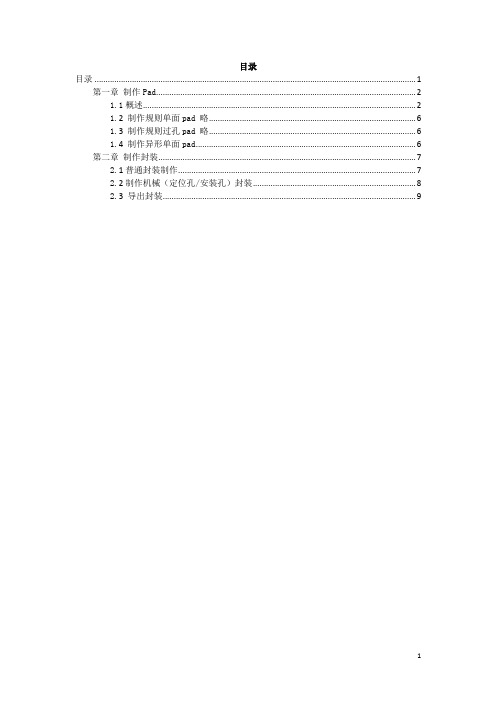
目录目录 (1)第一章制作Pad (2)1.1概述 (2)1.2制作规则单面pad略 (6)1.3制作规则过孔pad略 (6)1.4制作异形单面pad (6)第二章制作封装 (7)2.1普通封装制作 (7)2.2制作机械(定位孔/安装孔)封装 (8)2.3导出封装 (9)第一章制作Pad1.1概述一、Allegro中的Padstack主要包括1、元件的物理焊盘1)规则焊盘(Regular Pad)。
有圆形、方形、椭圆形、矩形、八边形、任意形状(Shape)2)热风焊盘(Thermal Relief)。
有圆形、方形、椭圆形、矩形、八边形、任意形状(Shape)3)抗电边距(Anti Pad)。
用于防止管脚和其他网络相连。
有圆形、方形、椭圆形、矩形、八边形、任意形状(Shape)。
2、阻焊层(soldermask):阻焊盘就是solder mask,是指板子上要上绿油的部分。
实际上这阻焊层使用的是负片输出,所以在阻焊层的形状映射到板子上以后,并不是上了绿油阻焊,反而是露出了铜皮。
通常为了增大铜皮的厚度,采用阻焊层上划线去绿油,然后加锡达到增加铜线厚度的效果。
3、助焊层(Pastemask):机器贴片的时候用的。
对应着所以贴片元件的焊盘、在SMT加工是,通常采用一块钢板,将PCB上对应着元器件焊盘的地方打孔,然后钢板上上锡膏,PCB在钢板下的时候,锡膏漏下去,也就刚好每个焊盘上都能沾上焊锡,所以通常阻焊层不能大于实际的焊盘的尺寸。
用“<=”最恰当不过。
4、预留层(Filmmask):用于添加用户自定义信息。
表贴元件的封装、焊盘,需要设置的层面以及尺寸5、Regular Pad:具体尺寸更具实际封装的大小进行设置。
推荐参照《IPC-SM-782A Surface Mount Design and Land Pattern Standard》。
6、Thermal Relief:通常要比规则焊盘尺寸大20mil,如果Regular Pad尺寸小于40mil,需要适当减小尺寸差异。
Allegro 中封装焊盘命名规则及设计方法

Allegro 中封装焊盘命名规则及设计方法本文档主要目的是:1.对目前所制作使用的焊盘库进行规范、整理,以便焊盘一.对编辑焊盘的界面进行介绍1. Allegro SPB 15.5\Pcb Edit Utilities\Pad Designer进入,如下图(1)所示图(1)Type栏:定义设计焊盘的类型·Through----表示设计插针焊盘·Blind/Buried----表示设计盲/埋孔·Single----表示设计贴片式焊盘Internal layers栏:控制单一的没与任何其它网络连接的焊盘在出内层Gerber时的输出方式·Fixed---锁定焊盘,在输出内层Gerber时不能设置单一焊盘的输出方式,会按照本来面貌输出·Optional----允许在输出内层Gerber时通过设置Artwork Control Form中Film Control栏的Suppress Unconnected pads来控制单一焊盘的输出方式Untis栏:单位及精度选择·Untis----有五种单位选择,Mils(千分之一寸)、Inch(英寸)、Millmeter(毫米)、Centimeter (厘米)、Micron(微米)·Decimal places---测量单位精度设定Multiple drill栏:当焊盘中有多个孔时需设置此项Drill hole栏:插针式焊盘的钻孔孔径及是否电镀的设置·Plating type----插针式焊盘是否电镀。
点下拉菜单,plated(电镀)、Non-Plated(非电镀)、Optional(默认值)·Size----插针式焊盘的钻孔孔径·Offset X:为0·Offset Y:为0Drill symbol栏:设置钻孔符号及符号大小,不同孔径的孔所用的Drill symbol要不同·Figuer----设置钻孔符号,点下拉菜单,有十四种符号供选择·Circle圆形·Square正方形·Hexagon X六角形(横)·Hexagon Y六角形(直)·Octagon八角形·Cross 十字形·Diamond 鑽石形·Triangle 三角形·Oblong X 椭圆形(横)·Oblong Y 椭圆形(直)·Rectangle 长方形·Character---设置钻孔标示字符串·Width---设置符号的宽度·Height---设置符号的高度2.打下焊盘编辑器,所图(2)所示:·Thermal relief:热涨缩间隙,常用于相同NetList的填充铜薄与PAD的间隙·Anti Pad:抗电边距,常用于不同NetList的填充铜薄与PAD的间隙。
- 1、下载文档前请自行甄别文档内容的完整性,平台不提供额外的编辑、内容补充、找答案等附加服务。
- 2、"仅部分预览"的文档,不可在线预览部分如存在完整性等问题,可反馈申请退款(可完整预览的文档不适用该条件!)。
- 3、如文档侵犯您的权益,请联系客服反馈,我们会尽快为您处理(人工客服工作时间:9:00-18:30)。
Allegro封装制作
在制作
PCB元
件封装
之前先
要做好
该元件
的焊盘
DIP-8封装图
我们以一个DIP-8的封
装为例,先
做好通孔焊
盘,再做元
件的PCB封
装
焊盘实际大小PASTEMASK_T
OP
无无
比实际焊盘大0.1-0.2MM
SOLDERMASK_TOP /BOTTOM 比实际焊盘大
0.2MM
比实际焊盘大0.2MM 焊盘实际大小END
LAYER 比实际焊盘大0.1MM 比实际焊盘大0.1MM 比实际焊盘小0.1MM DEFAUL
INTERNAL
比实际焊盘大0.2MM 比实际焊盘大0.2MM 焊盘实际大小BEGIN LAYER
Anti Pad Thermal Pelief Regular Pad Layer 黄色字体部分为贴片焊盘所需要参数
先建立一
个封装,
在Allegro
里面,单
击
File→Ne w
单击
Setup→Drawi
ng Size
⏹选择焊盘
⏹单击Layout→Pin
在焊盘库里选择之前做好的焊盘,单击
“OK”进行放置。
⏹根据元件的DATASHEET放置焊盘数量
⏹在命令框内输入“x 0 0”,根据之前的设置,将出现1到4PIN,将X轴
的方向改为左,输入“x 7.62,7.62”出现5到8PIN。
已经放置好的
焊盘图片
⏹增加元
件丝印⏹单击Add→Li
ne
⏹增加元件位号
⏹单击Layout→
Labels→Ref Des ⏹增加元件型号/
元件值
⏹单击Layout→Labels→
⏹Value
⏹增加元件占地区域和高度
⏹单击Setup→⏹Areas→
⏹Package
Height
⏹增加元件尺
寸
⏹单击
Dimension→Linear Dim,再用鼠标点击需
要测量的
2PIN
视需要而定禁止放过孔区Top Via Keepout 9 视需要而定禁止布线区
Top Route Keepout 8 必要元件占地区域和高度。
Place_Bound_Top Package Geometry 7 必要元件外形和说明:线条、弧、字、Shape 等。
Silkscreen_Top Package Geometry 6 必要元件型号或元件值。
Silkscreen_Top Component Value 5 必要元件的位号。
Silkscreen_Top Ref Des 4 必要映射原理图元件的pin 号。
如果PAD 没标号,表示原理图不关心这个pin 或是机械孔。
Pin_Number Package Geometry 3视需要而定、有导电性Pad/PIN (通孔或盲孔)Bottom Eth 2*必要、有导电性Pad/PIN(通孔或表贴孔)
Shape (贴片IC 下的散热铜箔)
Top Eth 1备注元件要素SUBCLASS CLASS 序号。
